Les traductions sont fournies par des outils de traduction automatique. En cas de conflit entre le contenu d'une traduction et celui de la version originale en anglais, la version anglaise prévaudra.
Ajouter des actifs aux projets
En tant qu'administrateur du portail, vous décidez comment affecter vos AWS IoT SiteWise actifs aux projets. Vous donnez l'accès aux utilisateurs au niveau du projet. Vous devez donc regrouper les ressources associées dans des projets qui auront un ensemble commun de visualiseurs.
Note
Vous ne pouvez ajouter des actifs à un projet que si vous êtes administrateur du portail. Les propriétaires de projets et les spectateurs peuvent explorer les actifs des projets auxquels ils ont accès, mais ne peuvent pas ajouter d'actifs au projet.
Vous pouvez ajouter des actifs à un projet existant ou créer un projet pour les actifs sélectionnés.
Ajouter des actifs à un nouveau projet
Dans la barre de navigation, cliquez sur l'icône Ressources.

-
(Facultatif) Choisissez un projet dans la liste déroulante des projets pour afficher uniquement les actifs d'un projet spécifique.
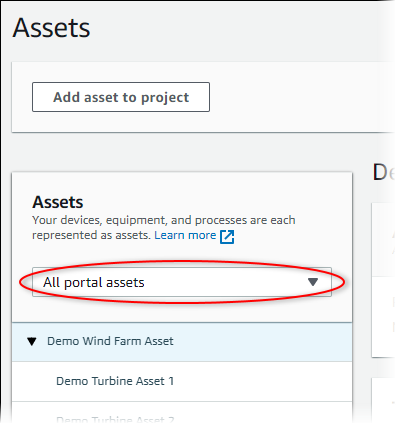
-
Choisissez un actif dans la hiérarchie des actifs, puis choisissez Ajouter un actif au projet.
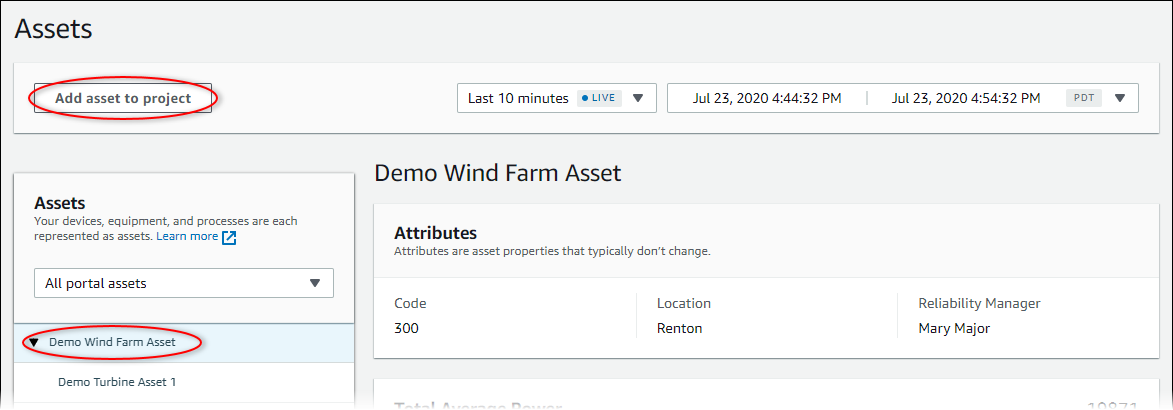
Note
Vous ne pouvez ajouter qu'une seule hiérarchie de nœuds (un actif et tous les actifs subordonnés à cet actif) à un projet. Pour créer un tableau de bord permettant de comparer deux actifs qui sont les enfants d'un actif parent commun, ajoutez ce parent commun au projet.
-
Dans la boîte de dialogue Ajouter des ressources au projet, choisissez Créer un nouveau projet, puis Suivant.
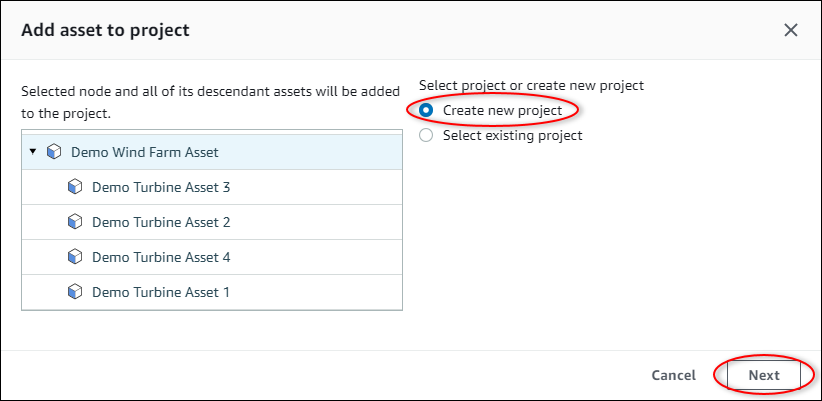
-
Dans Project name (Nom de projet), saisissez un nom pour votre projet. Si vous envisagez de créer plusieurs projets, chacun avec un ensemble distinct d'actifs, choisissez un nom descriptif.
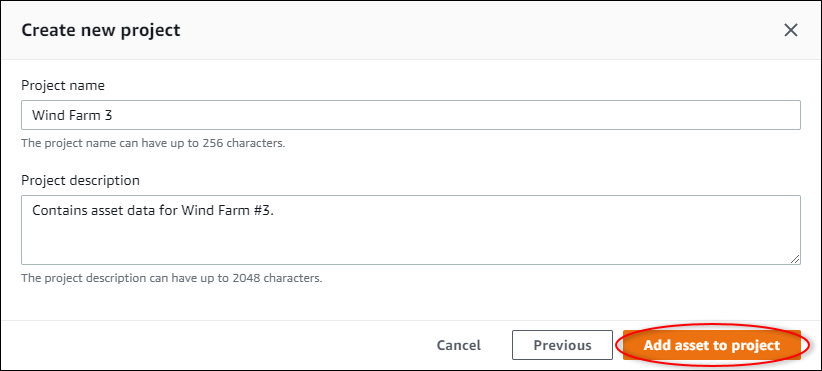
-
Dans Description du projet, entrez une description du projet et de son contenu.
Vous pouvez ajouter des propriétaires de projet après avoir créé le projet.
-
Choisissez Ajouter un actif au projet.
La boîte de dialogue Créer un nouveau projet se ferme et la page du nouveau projet s'ouvre.
Ajouter des actifs à un projet existant
Dans la barre de navigation, cliquez sur l'icône Ressources.

-
(Facultatif) Choisissez un projet dans la liste déroulante des projets pour afficher uniquement les actifs d'un projet spécifique.
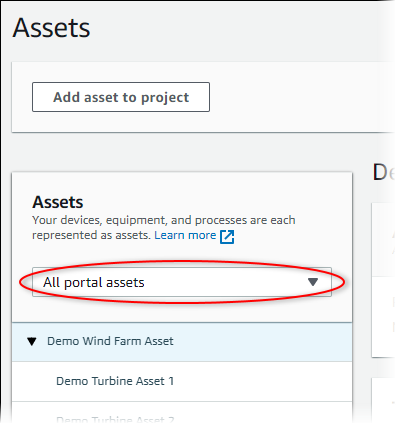
-
Choisissez un actif dans la hiérarchie des actifs, puis choisissez Ajouter un actif au projet.
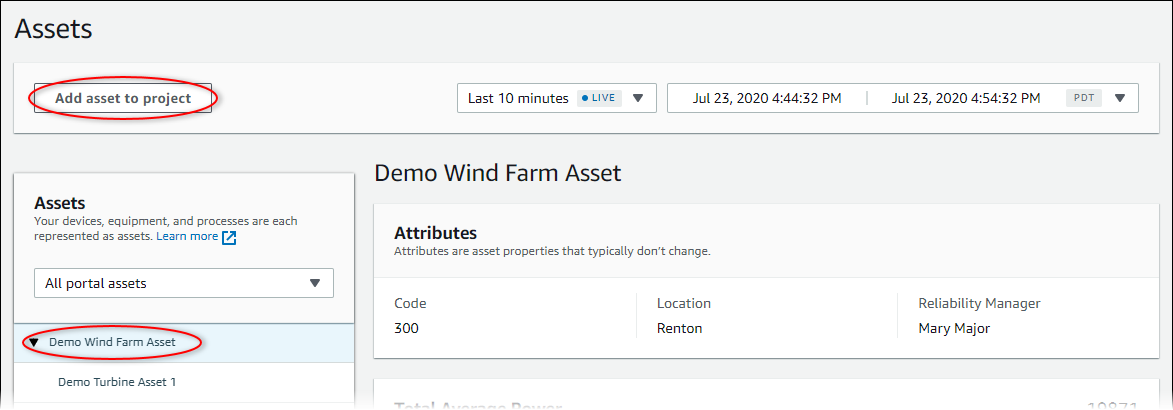
Note
Vous ne pouvez ajouter qu'une seule hiérarchie de nœuds (un actif et tous les actifs subordonnés à cet actif) à un projet. Pour créer un tableau de bord permettant de comparer deux actifs qui sont les enfants d'un actif parent commun, ajoutez ce parent commun au projet.
-
Dans la boîte de dialogue Ajouter des ressources au projet, choisissez Sélectionner un projet existant, puis choisissez le projet auquel ajouter les ressources.
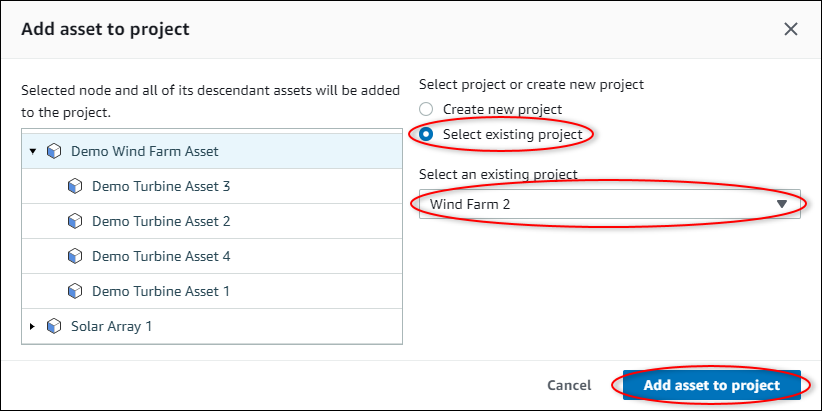
-
Choisissez Ajouter un actif au projet.
La boîte de dialogue Créer un nouveau projet se ferme et la page du nouveau projet s'ouvre.
Supprimer des actifs d'un projet
En tant qu'administrateur du portail, vous pouvez supprimer des actifs des projets si vous n'en avez plus besoin.
Pour supprimer des actifs d'un projet
Dans la barre de navigation, cliquez sur l'icône Projets.

-
Sur la page Projets, choisissez le projet dont vous souhaitez supprimer des actifs.
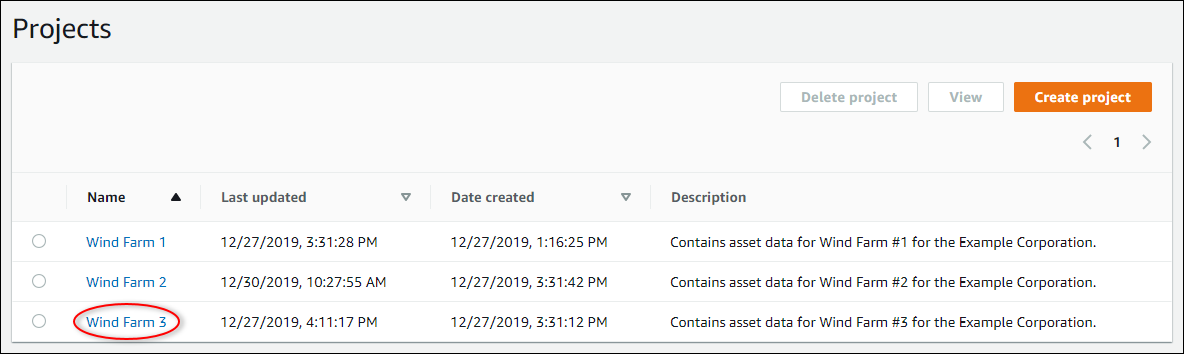
-
Choisissez Supprimer tous les actifs du projet.
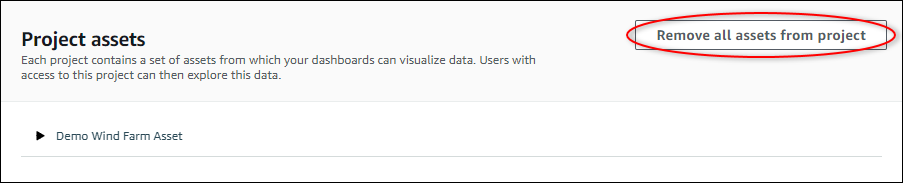
-
Dans la boîte de dialogue, confirmez que vous souhaitez supprimer les actifs.